Canon 프린터 색상 정확도 높이기 – ICC 프로파일 적용법 완전 정복
Canon 프린터에서 사진을 출력했는데, 화면에서 보던 색감과 완전히 다르다구요?
그 원인은 대부분 ICC 프로파일이 제대로 적용되지 않았기 때문입니다.
이 글에서는 Canon 프린터의 색상 정확도를 극대화하기 위한 ICC 프로파일 설정법을 운영체제별 방법부터 전용 소프트웨어인 Canon Print & Layout 활용까지 단계별로 완전 정복해드립니다.
Canon 프린터 색상 정확도는 ICC 프로파일 설정으로 완성됩니다
모니터와 출력물의 색상 차이는 대부분 ICC 설정 오류에서 시작됩니다.
Canon Print & Layout을 활용하면, 정확한 ICC 적용으로 전문가 수준의 컬러를 재현할 수 있습니다.
컬러 정확도 향상의 핵심은 ICC 프로파일입니다
고급 출력에서 색감 차이는 치명적입니다
Canon은 사진과 그래픽 특화 프린터 라인업(PRO-300, PRO-1000 등)을 보유하고 있으며,
이들 기기의 잠재력을 100% 끌어내기 위해선 정확한 ICC 적용이 필수입니다.
“모니터에서 봤던 이미지와 인쇄물 색이 너무 달라요!”
→ 대부분 이 문제는 ICC 미적용 또는 잘못된 설정에서 비롯됩니다.
ICC 프로파일 다운로드 방법 (Canon 전용)
Canon 기본 ICC 제공 위치
Canon은 기본 드라이버 설치 시 주요 용지에 대한 ICC 프로파일을 자동으로 설치합니다.
하지만 타사 프리미엄 용지나 예술 사진용 용지를 쓸 경우 별도 ICC 다운로드가 필요합니다.
🔧 TIP: Canon Print & Layout 소프트웨어 설치 시,
해당 모델에 맞는 공식 ICC 프로파일이 함께 적용됩니다.
용지 브랜드별 ICC 제공처
Canson, Hahnemühle, ILODA 등 고급지 브랜드 웹사이트에서도
Canon 전용 ICC 프로파일을 다운로드할 수 있습니다.
💡 Epson과 달리, Canon은 ICC를 Print & Layout 소프트웨어 내부에서 자동 반영 가능하다는 점이 강력한 장점입니다.
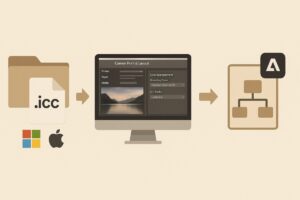
운영체제별 ICC 프로파일 적용 위치
▶ Windows
-
.icc파일 우클릭 > “프로필 설치” 클릭 -
또는
C:\Windows\System32\Spool\Drivers\Color폴더에 직접 복사 -
이후 [제어판 > 색 관리 > 프린터]에서 ICC 지정
▶ macOS
-
~/Library/ColorSync/Profiles경로에 파일 복사 -
[시스템 환경설정 > 프린터 > 색상 설정]에서 ICC 지정 가능
단, macOS는 OS 수준보다 Canon Print & Layout을 통한 관리가 더 직관적입니다.
Canon Print & Layout으로 ICC 프로파일 설정하기
사진 출력 시 최고의 컬러 정밀도를 원한다면 Canon Print & Layout 설정이 핵심입니다.
Adobe Lightroom, Photoshop과도 완벽 연동됩니다.
◐ 소프트웨어 실행
Canon Print & Layout 실행 (또는 Adobe에서 플러그인으로 연동)
◐ 프린터 및 용지 선택
사용 프린터 모델과 실제 사용할 용지를 선택합니다.
◐ [Color Settings] > [Color Matching] > ‘None’ 선택
프린터가 색을 임의로 조정하지 않도록 색상 일치 기능 해제
◐ [Color Management] 탭 선택
색상 관리 방식에서 ‘사용자 지정(Custom)’ 선택
◐ 렌더링 인텐트 및 ICC 프로파일 지정
-
📌 Rendering Intent: Relative Colorimetric (상대 색도) 권장
-
📌 ICC Profile: 해당 용지에 맞는 프로파일 선택
(예:Canon Pro Platinum.icc,Luster Paper.icc등)
Adobe 연동 시 유의 사항
Canon Print & Layout은 Adobe와 연동하여 출력 품질을 더욱 강화할 수 있습니다.
-
Lightroom: [파일 > 플러그인 추가 > Canon Print & Layout]
-
Photoshop: [파일 > 자동화 > Canon Print & Layout]
✅ 단, Lightroom/Photoshop에서 ICC를 별도로 적용하지 마세요.
Canon Print & Layout에서만 색상 관리를 설정해야 충돌이 없습니다.
💡 실제 출력 시 주의할 점
-
모니터 색상 보정(캘리브레이션)이 되어 있지 않으면 ICC 효과가 반감됩니다.
-
잉크와 용지 조합이 ICC와 맞지 않으면 오히려 색 오류가 발생할 수 있습니다.
-
Lightroom, Photoshop, Print & Layout 간 중복 색상 관리 금지가 핵심입니다.
💬 FAQ
Q. ICC 프로파일이 너무 많아서 헷갈려요.
사용 중인 프린터 모델과 용지 브랜드를 기준으로 정확히 일치하는 프로파일을 선택하세요.Q. 렌더링 인텐트는 무엇을 선택해야 하나요?
사진 출력은 일반적으로 Relative Colorimetric을 권장하며, 예술적 분위기 강조는 Perceptual을 사용할 수 있습니다.Q. ICC를 적용했는데 색이 붉거나 푸르게 나와요.
색상 관리가 중복 적용되어 발생할 수 있습니다.
소프트웨어 중 한 곳만 색을 관리하도록 설정하세요.
🔚 마무리
Canon 프린터로 사진을 인쇄할 때 색상 재현에 만족하지 못하셨다면, 오늘 소개한 ICC 프로파일 완전 정복 가이드를 꼭 적용해보 세요. 같은 사진도 설정 하나로 완전히 다르게 인쇄될 수 있다는 걸 경험하게 될 겁니다.
📚 함께 보면 좋은 정보
-
[Canon PRO-300 vs PRO-1000 비교 – 출력 품질 & 컬러 분석]
-
[Canon 프린터 잉크 아끼는 세팅법 – 똑똑한 출력 설정]







